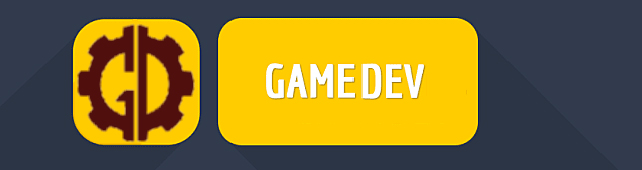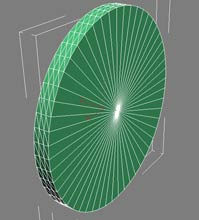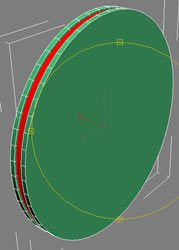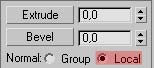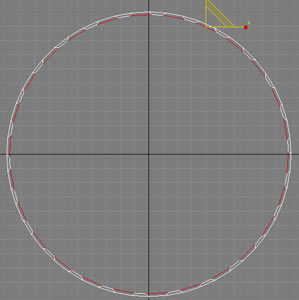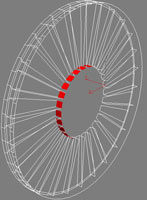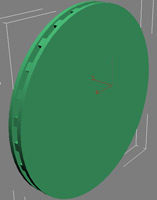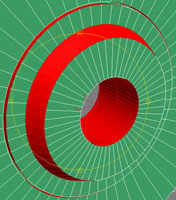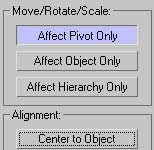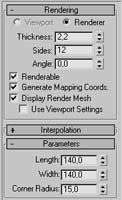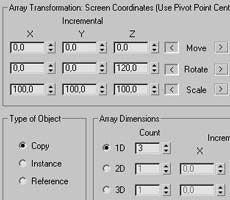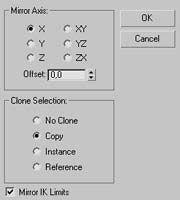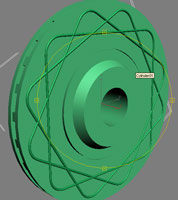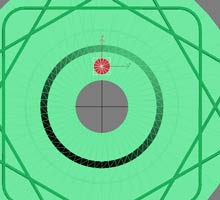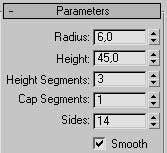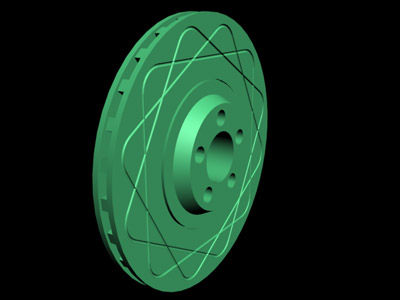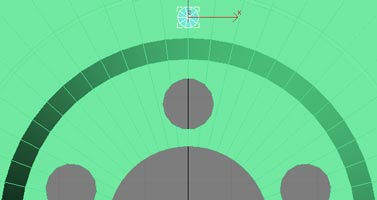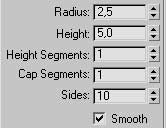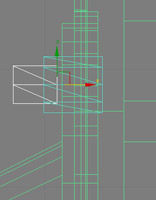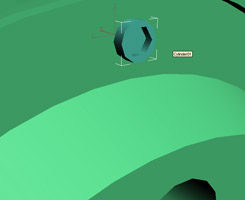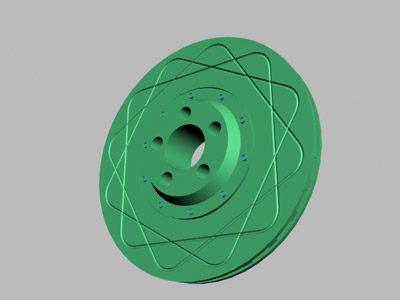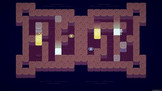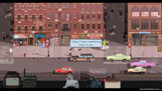Этот урок посвящается одному из способов создания вентилируемого перфорированного тормозного диска.
Для начала откроем макс и создадим новый файл. На виде слева создадим cylinder размерами: Radius = 100; height =15. Остальные параметры как на рисунке. Преобразовываем в Editable Mesh. На виде сверху выделяем два центральных ряда вершин и растягиваем их инструментом Scale по оси Х, как показано на рисунке. 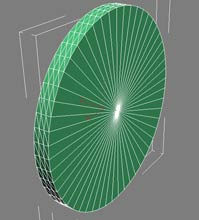


Выделяем центральный ряд полигонов и делаем Extrude = -2, предварительно переставив флажок с позиции Group на Local. 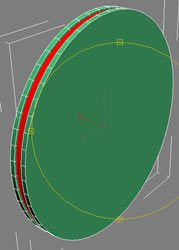
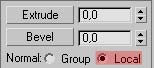
Выделяем полигоны этого же ряда, только через один. На виде слева увеличиваем эти полигоны по осям ХУ. Делаем Extrude = -60 и снова уменьшаем по осям ХУ полигоны так, чтобы они не пересекали друг друга. Вот что получилось у меня: 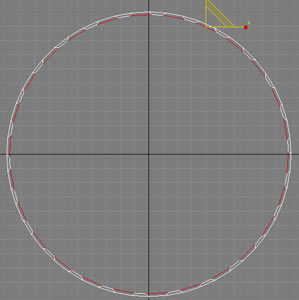
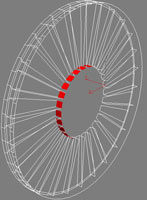
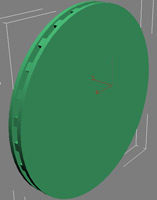
Далее выделяем полигоны на обеих сторонах диска и делаем:Extrude = 0.01; bevel = -45; Extrude = -2; Extrude = 0.01; Bevel = -1; Extrude = 3; Extrude = 0.01; Bevel = -10; Extrude = 10; Bevel = -5;Extrude = 0.01; Bevel = -20;Extrude = -18.55.Удаляем полигоны. Проверьте, стоит ли галочка ignore backfacing, если стоит, то уберите. Теперь на виде сверху выделяем вершины находящиеся в центре диска. Объедините их путём нажатия кнопки selected в разделе Weld. Используя галочку Ignore visible Edges выделите, полигоны показанные на рисунке. С обеих сторон соответственно. Нажмите кнопку Auto Smooth в свитке Surface Properties. Вот что должно было у вас получиться: 
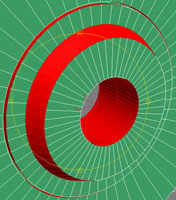

Вот практически и всё! Осталось только, по вашему желанию, сделать канавки (желобки) или сквозные отверстия. И, конечно же, украсить наш диск хромированными болтиками! Ну что приступим?Я выбрал канавки необычной формы. Начнём с того, что отредактируем привязку диска по центру объекта.(см. рисунок ниже) 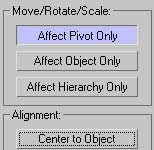
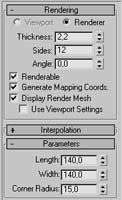
Переместим диск в центр координат (0;0;0). На виде слева создаём сплайн Rectangle. Параметры установите как на рисунке выше. На виде сверху подгоните положение сплайна по оси Х так, чтобы половина его входила в диск. У меня Х = 7,5. Если вы ничего не пропустили, то у вас тоже, т.к. ширина диска = 15, соответственно 15:2=7,5. Переходим на вид слева и применяем к сплайну Tools -> Arrey, чтобы проделать вращение с копированием. Устанавливаем Count 1D = 3 (т.к. нам нужно три сплайна), вращение по оси Z - rotate = 120 (т.к. 360:3=120) и метод - copy. Жмём Ok. Получаем три сплайна с углом поворота 120 градусов. 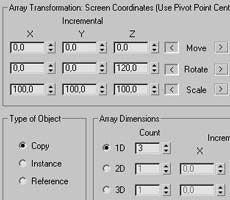
Далее объединяем сплайны в одно целое: Преобразовываем один сплайн в Editable Mesh, нажимаем Attach и выбираем оставшиеся сплайны. Не прикрепите только сам диск! Следующее действие - отражение сплайнов на другую сторону диска. Для начала отредактируем привязку сплайнов по оси Х до 0. Затем переходим на вид сверху и применяем tools -> mirror. Так же по оси Х с методом копирования. Вот что у нас получилось: 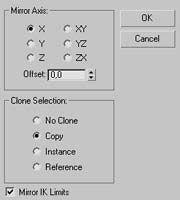
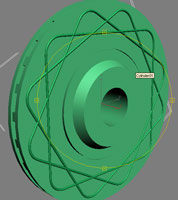
Заготовка для канавок готова. Теперь нужно сделать заготовку для отверстий под болты. Для этого мы создадим cylider и устанавливаем параметры как на рисунке. Затем на виде спереди выравниваем цилиндр так, чтобы он насквозь проходил диск. 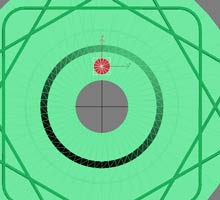
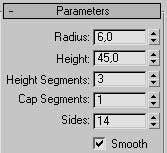

Редактируем привязку по центру координат. На виде слева применяем Tools -> Array. В раскрывшемся окне ставим: Rotate - Z = 72; Count 1D =5. Жмём Ок. Теперь нужно соединить наши заготовки в одно целое. Выделяем наши сплайны и нажимаем на кнопку Attach. Выбираем всё кроме самого диска. Не забудьте про вторую группу сплайнов с другой стороны диска. 
Итак, всё готово для применения модификатора Boolean. Выделяем наш диск. Заходим в Creet -> Compound -> Boolean. В модификаторе нажимаем кнопку Pick Operand B и выбираем наши заготовки. Ждём несколько секунд... и ... Тада! Диск готов!!! 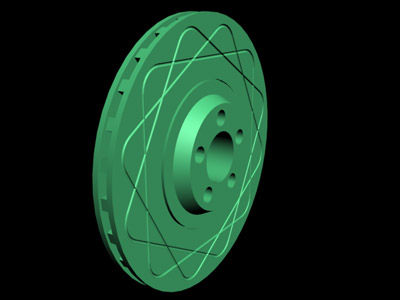
...Чуть не забыл про болтики! Продолжаем...Создаём цилиндр с параметрами как на рисунке. Располагаем его так, чтобы он немного выпирал из диска. 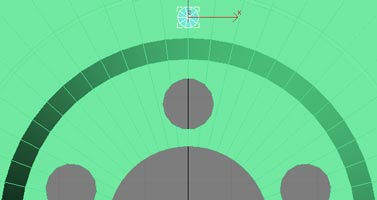
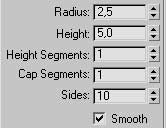
Выбираем инструмент Scale, нажимаем Shift и уменьшаем размер. В окне Clone options выбираем clone. В новом цилиндре ставим Sides = 6. Затем передвигаем его таким образом, чтобы цилиндр немного входил в другой. Применяем к первому цилиндру Boolean и выбираем второй цилиндр. Вот и всё у нас получился болтик. Осталось только копировать по кругу. 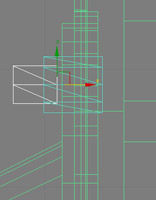
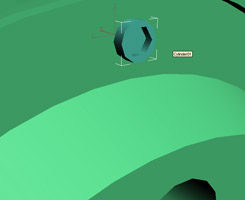
Ставим привязку болтика в начало координат. Затем на виде слева применяем к нему Arrey. Пусть у нас будет по 10 болтиков на каждой стороне диска. Следовательно, в Count 1D мы ставим 10, в rotate - Z ставим 36. Теперь нам надо сгруппировать болтики. Выделяем все и применяем Group -> Group. переносим привязку болтиков в центр координат. На виде сверху отражаем их по оси Х. Вот и всё! Диск готов! 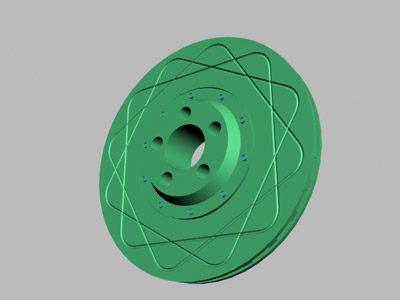

|